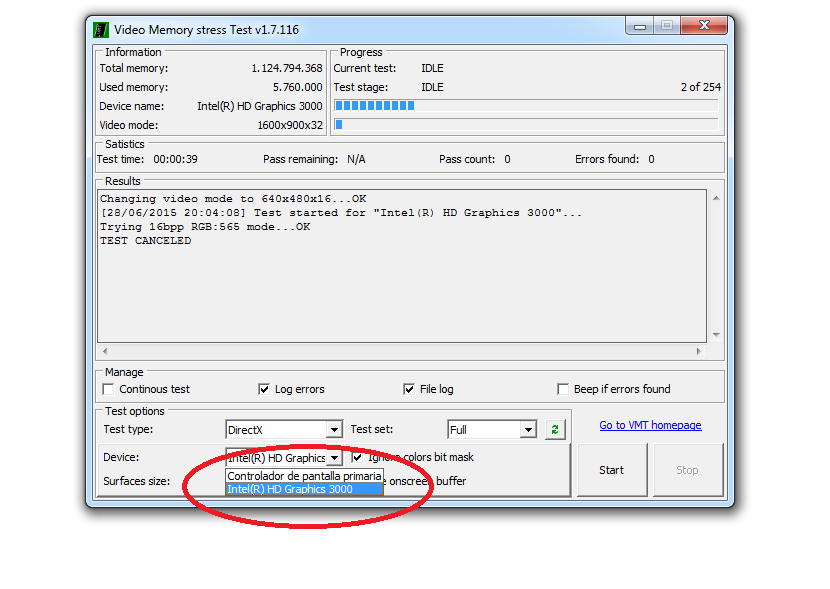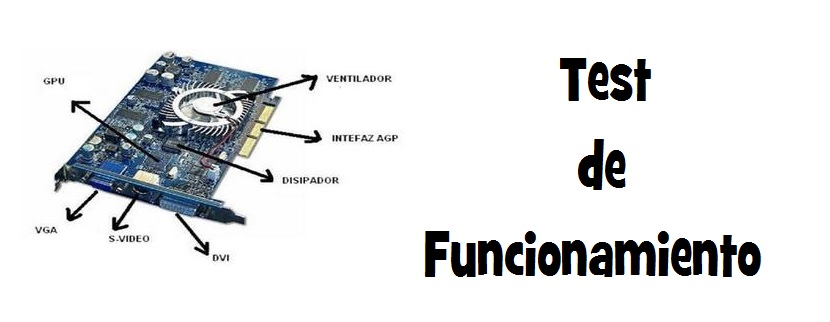
Hvis videokort i dag er synonymt med stor effektivitet og fungerer i enhver form for applikation, der kører på Windows, Hvorfor fejler de, når de er mest nødvendige?
Ingen får at forklare årsagen til, at dette sker, for på trods af at Windows er installeret med de respektive drivere og et par ekstra opdateringer, går computeren ned med den typiske blå skærm, når du begynder at udføre "ekstremt arbejde" med Adobe Photoshop eller et videospil, der kræver alle operativsystemets ressourcer. En meget nem og enkel måde at opdage fejl på vores grafikkort det er afhængigt af et simpelt værktøj, der har navnet "Video Memory stress Test".
Mulige årsager til grafikkortfejl
Den første situation, du skal overveje, før du tester din pc med dette værktøj, er at vide, om du har installeret korrekte versioner af drivere til dette tilbehør. Der er tidspunkter, hvor Microsoft foreslår normalt de kompatible drivere til grafikkortet at han er kommet for at finde på en personlig computer, disse er ikke de rigtige, men snarere «de generiske». Hvis du har en installationsdisk, skal du bruge den og konfigurere videokortet i henhold til producentens muligheder.
Brug af "Video Memory stresstest" i Windows og uden for det
Så utroligt som det kan virke, et simpelt værktøj ved navn «Video hukommelse stresstest»Har evnen til test videokortet, formår at opnå som et resultat, hvis det er i god eller dårlig stand. Ifølge udvikleren har den lille eksekverbare version på kun få megabyte kapacitet til at give et stort "stress" til videokortet, hvilket betyder, at det vil indlæse dig med ekstra arbejde for at vide, hvor langt det understøtter.
Når du først har gået til webadressen til dens udvikler, finder du to versioner, du kan bruge, den ene i begyndelsen af siden og den anden i den sidste ændring. Hvis du vælger den første pakke og pakker den ud på din Windows-pc, kan du dobbeltklikke på den eksekverbare fil og begynde at se resultaterne. En skærm, der ligner den, som vi vil placere nedenfor, er den, du kunne se, hvor brugeren skal beslutte, hvilket grafikkort du vil teste.
For vores sag værktøjet har fundet os to grafikkort, at være en af dem den primære og den anden den sekundære, fordi HP personlig computermodel har begge dele. Test vil få opløsningen til at ændre størrelse, og et par vinduer begynder at vises om det arbejde, værktøjet udfører på tilbehøret.
Versioner til brug med "Video Memory stress Test"
Udvikleren nævner, at testene kan udføres, mens Windows fungerer, og dette er ikke den bedste løsning som videokortet modtager belastningen i samme øjeblik af alle applikationerne og operativsystemets ressourcer. Af denne grund skal du navigere til en af dens interne mapper for at finde dets ISO-billede, som du kan transport til en USB-pendrive med det respektive værktøj.
Hvis du vælger dette alternativ, bliver du nødt til det genstart til computeren med USB-pendrive indsat den respektive havn. Dette er den bedste måde at teste grafikkortet på, da computeren og grafikkortet ikke modtager nogen form for belastning fra operativsystemet.
Test på ældre computere til grafikkortet
Til trods for at være en meget fjern situation, men udvikleren har placeret den sidste del af sin hjemmeside en version der du kan komme i brug med en diskette; der er de filer, der er nødvendige for, at værktøjet kan køre, og deres respektive biblioteker, som analyserer tilstanden på videokortet i denne type computer.
For vores del kan vi anbefale, at du prøver installer de korrekte drivere til dit grafikkortNå, hvis du har installeret nogle, der hører til en anden model, vil du konstant modtage ustabilitetsfejl på pc'en og i arbejdet i hver af dine applikationer.